
Tethering là giải pháp rất tiện dụng thay thế cho USB 3G.
Đây chính là giải pháp hiệu quả từ tính năng Tethering của smartphone. Người dùng chỉ cần kết nối với mạng 3G hoặc 4G, sau đó bật Tethering rồi kết nối với PC qua cáp là có thể sử dụng PC để vào mạng. Giải pháp đơn giản này có thể thay thế các thiết bị USB 3G hiện đang được sử dụng khá rộng rãi.
Đầu tiên, bạn cần lưu ý là một số nhà cung cấp dịch vụ không cho phép thực hiện Tethering, hoặc có thể bạn phải trả một khoản phí nhỏ để duy trì.
Giải pháp 1: Phần mềm PdaNet
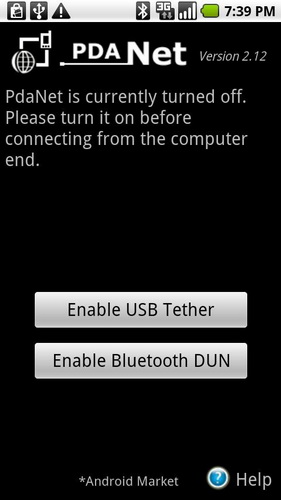
PdaNet bản miễn phí không cho phép truy cập các trang mã hóa https, phải kết nối USB hoặc dùn Bluetooth để dùng hot-spot.
Hiện có khá nhiều phương án để biến chiếc smartphone thành một hotspot, trong đó cách đơn giản, miễn phí và dễ sử dụng nhất là dùng phần mềm PdaNet, có sẵn trên Android Market.
Bạn chỉ cần tìm kiếm trên chợ ứng dụng này với từ khóa "PdaNet", sau đó tiến hành cài đặt như các ứng dụng thông thường khác hoặc có thể trực tiếp truy cập trang web của nhà sản xuất (tại đây). Sau đó tải về ứng dụng PdaNet về PC.
Một khi tiến hành thực hiện kết nối Tethering, bạn phải điều chỉnh thông số của điện thoại. Chọn Menu, vào Setting, tiếp đến truy cập Applications, chọn Development. Đánh dấu vào hộp kiểm "USB Debugging" và nhấn OK để xác thực. Việc này sẽ cho phép ứng dụng PdaNet có thể chuyển phát dữ liệu trực tiếp từ điện thoại tới PC.
Lúc này, bạn đã có thể kết nối điện thoại Android vào PC thông qua cổng USB. Một khi kết nối, chạy ứng dụng PdaNet trên điện thoại và chọn "Enable USB Tether" trong tùy chọn màn chính của ứng dụng. Bạn cũng có thể chọn kết nối Bluetooth nếu máy tính tính hỗ trợ, thay vì sử dụng qua kết nối USB.
Ứng dụng sẽ thông báo cho bạn biết nó đã hoạt động và chạy ngầm. Tiếp đến, vào PC và tìm biểu tượng PdaNet ở bên phải khay hệ thống. Chọn chuột phải ở menu ở ra và nhấn "Connect".
Lúc này, bạn có thể duyệt web trên PC thông qua kết nối 3G, 4G từ điện thoại. Bản chất của cách này là Telther qua kết nối USB hoặc Bluetooth. Ngoài ra cách này cũng chỉ giúp cho một thiết bị kết nối cùng lúc.
Giải pháp 2: Phần mềm Barnacle Wi-Fi Tether
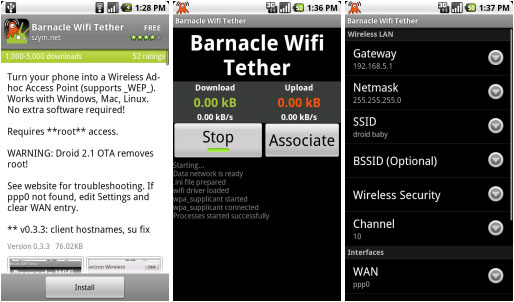
Barnacle hoàn toàn miễn phí, thực sự hoàn hảo cho phải pháp Tethering trên Android.
Đây là giải pháp linh hoạt hơn. Đầu tiên, bạn tải phần mềm này tại đây.
Để cài đặt, bạn phải có quyền truy cập root. Sau khi hoàn tất, bạn mở ứng dụng trên smartphone, truy cập Setting, chọn SSID. Đặt tên cho mạng Wi-Fi sẽ thiết lập. Vào Wireless Security, bật kiểu mã hóa WEP, nhập mật khẩu cho hotspot.
Trở lại và gõ vào nút "Start" để bắt đầu tiến hành kích hoạt sóng Wi-Fi. Trên các thiết bị xách tay như iPhone, iPad hay laptop, bạn đã có thể sử dụng mạng Wi-Fi của mình từ dữ liệu của Android 3G. Vì lí do nào đó, bạn không muốn tiếp tục sử dụng Tether trên Android nữa, bạn chỉ cần vào Barnacle và nhấn nút Stop để kết thúc.
Nhận xét: Đây là giải pháp tương đối hoàn hảo, nếu bạn không muốn lệ thuộc vào kết nối USB hay Bluetooth như ở cách một. Ngoài ra, bạn cũng có thể sử dụng các thiết bị khác nhau cùng lúc để kết nối tới hotspot do Android giả lập thay vì một thiết bị duy nhất ở cách trên.
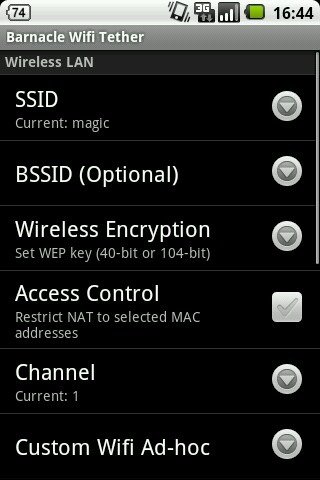
Hạn chế của giải pháp Barnacle là một số dòng Android chưa hỗ trợ.
Giải pháp 3: Phần mềm Android Wi-Fi Tether

Android Wi-Fi Tether là giải pháp tương đối hoàn hảo, giống như khi dùng Barnacle.
Đây là giải pháp được Google hỗ trợ phát triển, hoàn toàn miễn phí. Trước tiên bạn tải Android Wi-Fi Tether tại đây.
Để sử dụng, bạn phải có quyền truy cập root trên điện thoại. Sau khi đã cài đặt, bạn khởi động ứng dụng và thiết lập thông số cơ bản cho mạng hotspot sẽ phát như tên hotspot, mật khẩu, các thiết lập thông báo vv...Ở tùy chọn Enabling Access Control, bạn có thể đặt quyền truy cập hoặc từ chối cho các thiết bị nhận được tín hiệu.
Sau khi kết thúc, một logo Wi-Fi màu xanh xuất hiện, bạn nhấn vào đây để bắt đầu tiến hành phát sóng Wi-Fi.
Ưu điểm của giải pháp này là công cụ hoàn toàn miễn phí, thiết bị nào cũng có thể truy cập được sóng Wi-Fi. Tuy nhiên, nó cũng có hạn chế là điện thoại dễ gặp trục trặc khi hệ thống bị can thiệp, chẳng hạn Android tiến hành nâng cấp.
Giải pháp 4: Sử dụng phần mềm miễn phí Proxoid
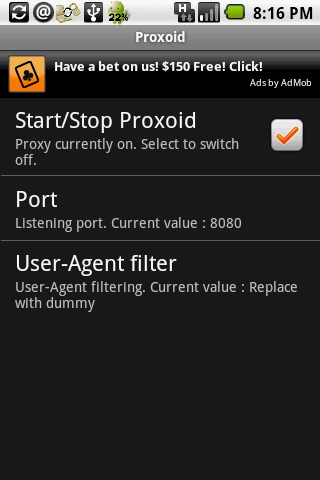
Không cần có quyền root vẫn có thể sử dụng giải pháp Proxoid, nhưng người dùng phải cấu hình proxy trên máy trạm.
Nếu bạn không có quyền truy cập root, đây sẽ là lựa chọn hữu hiệu, nếu như bạn biết nhập lệnh và dùng máy chủ proxy. Proxoid Android có thể tiến hành Tether một cách miễn phí. Chiếc điện thoại Android sẽ thành một máy chủ proxy giúp các thiết bị khác truy cập Internet.
Tuy Proxoid hoàn toàn miễn phí nhưng để hoạt động, bạn phải cài đặt Android SDK hoặc driver thiết bị trên PC, tiến hành tùy chỉnh và cấu hình trình duyệt sử dụng proxy. Các bước như sau:
Trên điện thoại, nhấn nút Start để khởi động máy chủ proxy. Trên Mac, Linux bạn gõ lệnh để đổi proxy, trên Windows bạn chạy một tập tin batch để khởi động tunnel, sau đó thiết lập proxy cho trình duyệt (Có thể sử dụng trình ứng dụng phần mềm Tunnelier để thay thế, tải tại đây).
Ưu điểm của phương pháp này là hoàn toàn miễn phí, bạn không cần phải có quyền truy cập root, ít nguy hiểm tới điện thoại khi thao tác. Hạn chế là bạn phải cài bộ công cụ phát triển Android SDK và cài đặt proxy cho trình duyệt mỗi lần muốn dùng. Tham khảo thêm chi tiết cách đặt Proxy cho từng hệ điều hành và tải Proxoid tại đây.
 Công nghệ
Công nghệ  AI
AI  Windows
Windows  iPhone
iPhone  Android
Android  Học IT
Học IT  Download
Download  Tiện ích
Tiện ích  Khoa học
Khoa học  Game
Game  Làng CN
Làng CN  Ứng dụng
Ứng dụng 

















 Linux
Linux  Đồng hồ thông minh
Đồng hồ thông minh  macOS
macOS  Chụp ảnh - Quay phim
Chụp ảnh - Quay phim  Thủ thuật SEO
Thủ thuật SEO  Phần cứng
Phần cứng  Kiến thức cơ bản
Kiến thức cơ bản  Lập trình
Lập trình  Dịch vụ công trực tuyến
Dịch vụ công trực tuyến  Dịch vụ nhà mạng
Dịch vụ nhà mạng  Quiz công nghệ
Quiz công nghệ  Microsoft Word 2016
Microsoft Word 2016  Microsoft Word 2013
Microsoft Word 2013  Microsoft Word 2007
Microsoft Word 2007  Microsoft Excel 2019
Microsoft Excel 2019  Microsoft Excel 2016
Microsoft Excel 2016  Microsoft PowerPoint 2019
Microsoft PowerPoint 2019  Google Sheets
Google Sheets  Học Photoshop
Học Photoshop  Lập trình Scratch
Lập trình Scratch  Bootstrap
Bootstrap  Năng suất
Năng suất  Game - Trò chơi
Game - Trò chơi  Hệ thống
Hệ thống  Thiết kế & Đồ họa
Thiết kế & Đồ họa  Internet
Internet  Bảo mật, Antivirus
Bảo mật, Antivirus  Doanh nghiệp
Doanh nghiệp  Ảnh & Video
Ảnh & Video  Giải trí & Âm nhạc
Giải trí & Âm nhạc  Mạng xã hội
Mạng xã hội  Lập trình
Lập trình  Giáo dục - Học tập
Giáo dục - Học tập  Lối sống
Lối sống  Tài chính & Mua sắm
Tài chính & Mua sắm  AI Trí tuệ nhân tạo
AI Trí tuệ nhân tạo  ChatGPT
ChatGPT  Gemini
Gemini  Điện máy
Điện máy  Tivi
Tivi  Tủ lạnh
Tủ lạnh  Điều hòa
Điều hòa  Máy giặt
Máy giặt  Cuộc sống
Cuộc sống  TOP
TOP  Kỹ năng
Kỹ năng  Món ngon mỗi ngày
Món ngon mỗi ngày  Nuôi dạy con
Nuôi dạy con  Mẹo vặt
Mẹo vặt  Phim ảnh, Truyện
Phim ảnh, Truyện  Làm đẹp
Làm đẹp  DIY - Handmade
DIY - Handmade  Du lịch
Du lịch  Quà tặng
Quà tặng  Giải trí
Giải trí  Là gì?
Là gì?  Nhà đẹp
Nhà đẹp  Giáng sinh - Noel
Giáng sinh - Noel  Hướng dẫn
Hướng dẫn  Ô tô, Xe máy
Ô tô, Xe máy  Tấn công mạng
Tấn công mạng  Chuyện công nghệ
Chuyện công nghệ  Công nghệ mới
Công nghệ mới  Trí tuệ Thiên tài
Trí tuệ Thiên tài